准备工作:提前解析一个域名,二级顶级都可以。
1、安装Cloudreve
- 宝塔内新建站点,域名记得提前解析,不创建数据库
- 如有需要可开启https
- php配置中,修改上传限制,免得大文件云盘传不上去
注意:特别提醒!!!如果之前安装过Trojan,记得在nginx配置及网站配置
nignx配置:sni填写自己解析好的域名+自定义一个配置名,然后配置转发详情,继续照模板添加,转发端口号自行定义,注意端口提前在安全组放行。
stream {
# 这里就是 SNI 识别,将域名映射成一个配置名
map $ssl_preread_server_name $backend_name {
顶级域名 web;
二级域名 trojan;
# 可继续往这里添加
# 域名都不匹配情况下的默认值
default web;
}
#可继续往这里添加
# web,配置转发详情
upstream web {
server 127.0.0.1:4433;
}
# trojan,配置转发详情
upstream trojan {
server 127.0.0.1:10110;
}
# 监听 443 并开启 ssl_preread
server {
listen 443 reuseport;
listen [::]:443 reuseport;
proxy_pass $backend_name;
ssl_preread on;
}
}网站配置:找到里面这一段,将所有的443改为你nginx配置中刚刚配置转发的端口
server
{
listen 80;
listen 443 ssl http2;
server_name www.anb.xyz;
index index.php index.html index.htm default.php default.htm default.html;
root /www/wwwroot/www.anb.xyz;
#SSL-START SSL相关配置,请勿删除或修改下一行带注释的404规则
#error_page 404/404.html;
#HTTP_TO_HTTPS_START
if ($server_port !~ 443){
rewrite ^(/.*)$ https://$host$1 permanent;
}然后重启nginx
2) 复制Cloudreve下载链接新建下载到站点文件夹
GitHub地址:https://github.com/cloudreve/Cloudreve/releases
这里根据自己服务器配置,大多数服务器应该是"cloudreve_3.2.1_linux_amd64.tar.gz",如下图:

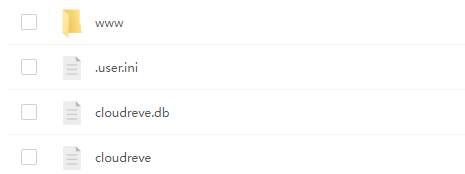
解压出来会有个cloudreve文件,然后在该文件夹打开终端,运行如下代码:
chmod +x ./cloudreve #赋予执行权限
./cloudreve #启动 Cloudreve
- 运行后出现如图则表示正常运行,请记下初始管理员账号和密码,登录要用。
- 此外,Cloudreve监听5212端口,请到安全组中放行端口。
2、进程守护
1.到应用商店搜索Supervisor管理器

2.设置进程守护
打开Supervisor管理器设置并填写如下:
- 确保第一项名称是英文
- 运行目录填写网站所在目录
- 启动命令则是运行目录加/cloudreve

3、反向代理
- 以上内容完成后可添加反向代理,用域名访问自己的云盘,当然也可以直接用http://ip:5212的形式访问。

如上图设置即可。
4.挂载GoogleDrive
1.提前用rclone挂载到vps,然后存储策略填挂载目录即可,/挂载目录/{path}
2.然后配置一下站点名,用户组,用户,存储策略分配情况等等。例如可专门分配一个存储策略用来上传到图床目录
5.开启aria2离线下载
Aria2安装
Aria2 是目前最强大的全能型下载工具,它支持 BT、磁力、HTTP、FTP 等下载协议,常用做离线下载的服务端。这里为了安装方便我们将使用博主P3TERX整理的Aria2 一键安装管理脚本 增强版。
Github地址:https://github.com/P3TERX/aria2.sh
功能特性
- BT下载率高,速度快
- 重启后不丢失任务进度、不重复下载
- 删除正在下载的任务自动删除未完成的文件
- 下载错误自动删除未完成的文件
- 下载完成自动删除控制文件(
.aria2后缀名文件) - 下载完成自动删除种子文件(
.torrent后缀名文件) - 下载完成自动删除空目录
- BT 下载完成自动清除垃圾文件文件类型过滤功能文件类型过滤功能
- BT 下载完成自动清除小文件文件大小过滤功能文件大小过滤功能
- 有一定的防版权投诉、防迅雷吸血效果
- 更好的 PT 下载支持
- 支持IPV6协议
- 定时自动更新BT Tracker 列表(无需重启)
安装方法
- 第一:确保正常使用,先安装基础组件。打开宝塔命令行,输入以下命令:
apt install wget curl ca-certificates- 第二:下载所需脚本
wget -N git.io/aria2.sh && chmod +x aria2.sh- 第三:运行脚本
./aria2.sh- 第四:选择要执行的选项
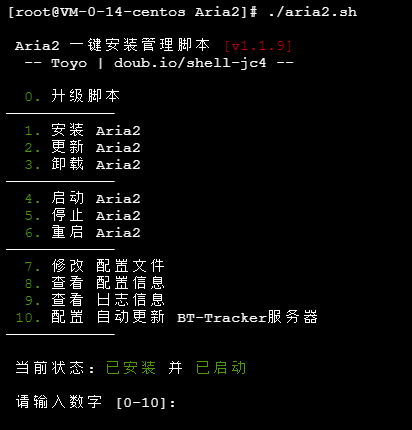
- 选择上方1即开始安装Aria2,安装过程由于带宽不同的原因,部分服务器可能要等待较长的时间,安装期间若有提示输入,请输入 y。
- 安装后脚本会自动启动,如上图中当前状态显示已安装并已启动,重新运行aria2.sh并选择数字8 - 查看配置文件,如下图所示,复制记下所有配置信息
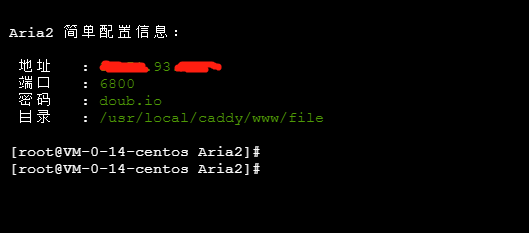
Cloudreve配置
登录Cloudreve后台管理界面,并进入离线下载的配置页面如下图(只需要修改图中的rpc secret,临时下载目录即可):

填写完后测试连接,若连接成功会有提示,若连接失败,请检查检查aria2安装是否成功,是否正常运行。
- 以上步骤完成后,即可开始使用离线下载,若没有离线下载的按钮,请检查用户策略是否有添加离线下载权限,没有的话到后台管理添加即可!
测试离线下载:
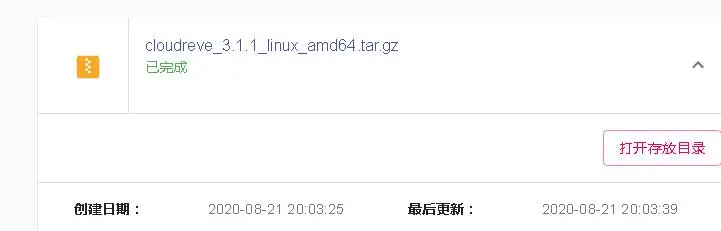
成功!
可能出现的错误
- 这类错误一般是"rpc-secret"密钥错误导致,请重新确认
- 这类错误请确认安全组是否已经放行6800端口!Aria2是否已经启动!并尝试运行aria2.sh修复错误
- 如果使用CloudFlare解析过反代域名,则上传大小会被限制在100M,目前只有如下解决方案:https://hostloc.com/thread-792196-1-1.html,又或是直接使用原IP+端口的方式访问,上传大文件。
- 如需更新cloudreve服务端,可直接解压覆盖,然后重启./cloudreve,并重启浏览器再打开网页。
参考链接:
https://blog.jeffhuang.xyz/index.php/archives/16/
https://blog.jeffhuang.xyz/index.php/archives/39/









Comments NOTHING